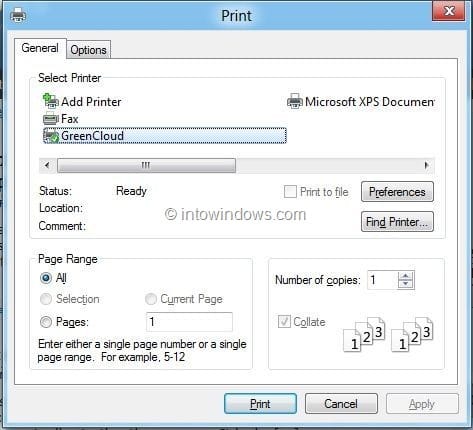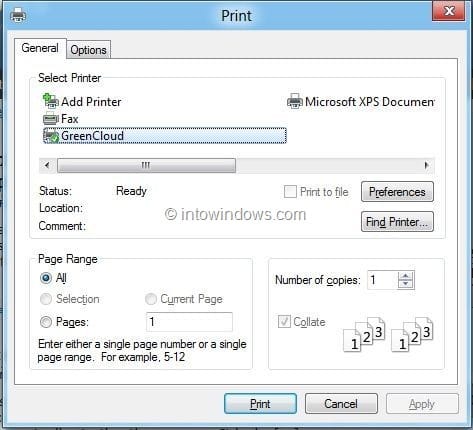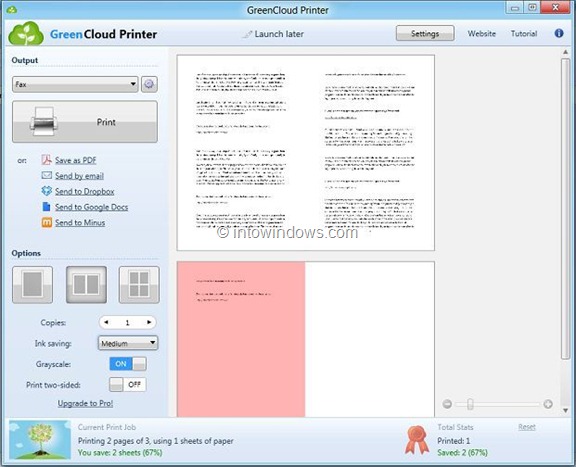В Интернете доступны десятки бесплатных советов и руководств по экономии чернил и бумаги при печати документа или веб-страницы. Можно уменьшить графическое разрешение, оптимизировать макет печати и использовать экологически чистые шрифты для экономии чернил или тонера. Но если вы ищете еще несколько способов сэкономить тонер, вам стоит попробовать GreenCloudPrinter.
GreenCloudPrinter — бесплатное программное обеспечение для Windows, предназначенное для экономии чернил и бумаги. Разработчики программного обеспечения утверждают, что можно легко сэкономить до 40% чернил, установив и используя GreenCloudPrinter. Идея GreenCloudPrinter проста. Он предоставляет окно предварительного просмотра печати, которое позволяет удалять ненужные страницы, добавлять больше страниц на лист, настраивать использование ссылок и включать двустороннюю печать перед отправкой задания на печать на принтер по умолчанию.
Использовать GreenCloudPrinter довольно просто. Вы выбираете документ или веб-страницу, нажимаете кнопку печати (кнопка Ctrl + P тоже работает), чтобы открыть стандартное диалоговое окно «Печать». В диалоговом окне «Печать» вы выбираете GreenCloud в качестве принтера и нажимаете кнопку «ОК».
Как только вы нажмете кнопку «ОК», появится окно GreenCloud, в котором вы сможете просмотреть предварительный просмотр выбранных страниц для задания на печать. В окне GreenCloud вы можете добавить или удалить страницы, щелкнув значок в правом верхнем углу страницы. Нажмите на тот же значок, чтобы переключаться между добавлением и удалением функций.
Основная привлекательность GreenCloud заключается в том, что он позволяет экономить чернила, заменяя цветной текст серым. То есть GreenCloud автоматически обнаруживает цветной текст, присутствующий на странице, а затем заменяет его серым перед отправкой страниц на печать. Хотя у нас есть возможность отключить эту функцию, мы советуем не делать этого.
GreenCloud также позволяет сохранять страницы в формате PDF, отправлять их по электронной почте, отправлять страницы в Документы Google и службы Dropbox прямо из окна предварительного просмотра.
Можно также включить функцию двусторонней печати (дуплексная печать) для печати на обеих сторонах листа. Обратите внимание, что не все принтеры поддерживают функцию двусторонней печати.
После этого нажмите кнопку «Печать», чтобы разрешить принтеру по умолчанию выполнить свою работу. В целом, удобная программа для экономии чернил.